苹果电脑如何重装系统的详细步骤教程
作者:小Q 人气: 18当苹果笔记本出现系统瘫痪了,我们该如何处理这个故障问题呢?重装笔记本电脑操作系统就能解决这个问题,那么我们应该如何操作,下面由小编告诉大家苹果电脑如何重装系统的详细步骤教程吧.
苹果电脑重装系统:
1、首先我们在电脑上插入制作好的mac os系统U盘,启动电脑,长按Option键。
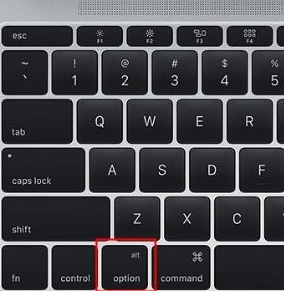
2、在启动界面选择菜单中,选择黄色的U盘图标,点击箭头进入下一步。
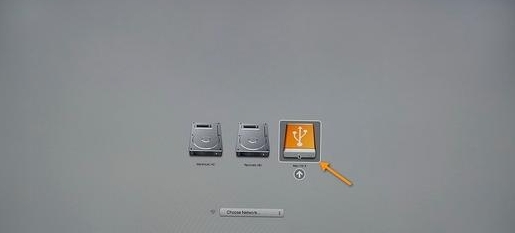
3、接着选择操作系统语言,比如【以简体中文作为主要语言】。
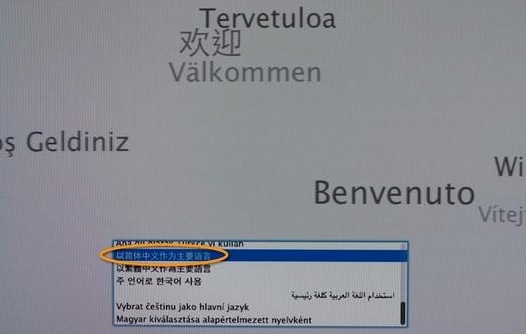
4、我们在实用工具窗口中点击【磁盘工具】,继续。

5、然后选择要安装系统的硬盘,点击【分区】,分区布局选择【1个分区】,格式选择【Mac OS扩展(日志式)】,点击应用按钮。

6、弹出提示窗口,分区数据将被抹掉,点击【分区】即可。
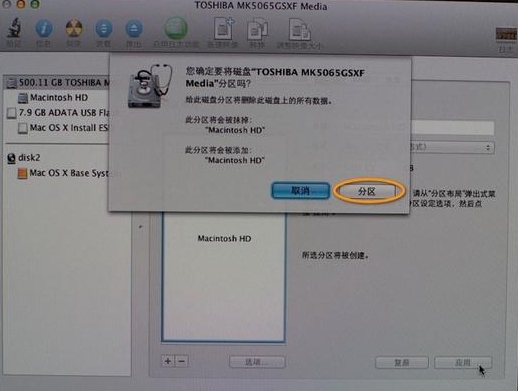
7、当我们完成分区后,点击左上角关闭图标,退出软件。
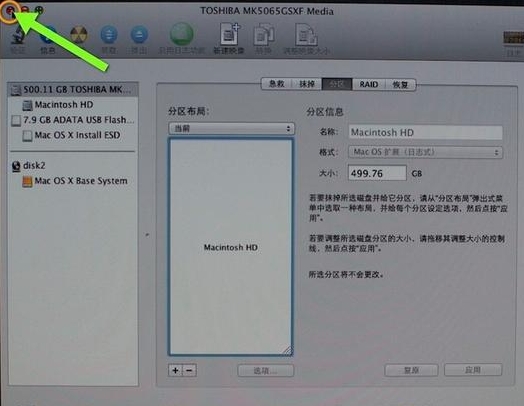
8、返回到实用工具,点击【重新安装Mac OS X】,继续。

9、接着打开安装向导,点击【继续】按钮。

10、同意软件许可协议,选择已经分区的硬盘,比如Macintosh HD,点击【安装】选项。

11、执行系统安装准备当中,重启之后开始安装系统,安装过程20分钟至30分钟左右。

12、最后系统安装完成后自动重启,进入欢迎界面,点击继续进行mac系统配置即可。
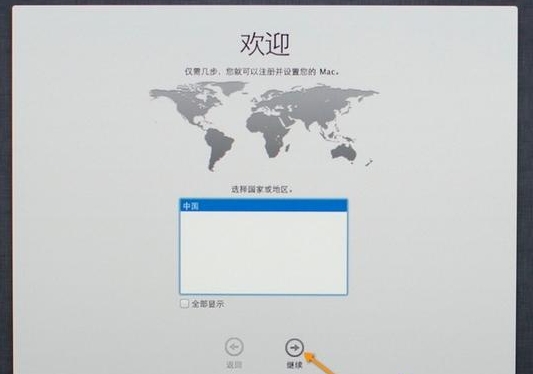
以上就是苹果电脑重装系统的内容,希望能对大家有所帮助。
加载全部内容